Ghost entwickelt sich immer mehr zu einem beliebten Open-Source-CMS. Es ist leicht und entwicklerfreundlich. Und ja, es ist viel schneller als WordPress.
Wir verwenden Ghost for Linux Handbook. Wenn Sie es auch verwenden, sind Sie möglicherweise auf die Unannehmlichkeit gestoßen, Ihr Design jedes Mal neu hochzuladen, wenn Sie Änderungen daran vornehmen.
Mit GitHub Actions können Sie direkt von GitHub aus Änderungen an all Ihren Designdateien vornehmen, ohne sich Gedanken über den zusätzlichen Schritt machen zu müssen, die Änderungen immer wieder hochzuladen.
Schritte zum Bereitstellen des Ghost-Designs mit GitHub-Aktion
In diesem Tutorial habe ich jeden Schritt im Detail behandelt. Auch wenn Sie neu bei GitHub sind, sollte es keine Probleme geben.
Ich habe einen völlig neuen Ghost-Blog bereitgestellt, um Ihnen zu zeigen, wie es gemacht wird. Ich beginne mit dem Standard-Casper-Design und zeige Ihnen dann die Schritte, um es in ein anderes Design zu ändern, das mit GitHub-Aktionen bereitgestellt wird.
Voraussetzungen:
Sie benötigen Folgendes:
- Admin-Zugriff auf ein Ghost-Blog
- GitHub-Konto
- Grundlegende Kenntnisse der YAML-Syntax sind wünschenswert, aber nicht erforderlich
Schritt 1:Benutzerdefinierte Integration für GitHub-Aktionen hinzufügen
Melden Sie sich bei Ihrem Ghost-Admin-Panel an, von wo aus Sie Ihr Blog hosten und verwalten. Dies ist normalerweise IhrBlogdomainname.com/ghost.
Sobald Sie angemeldet sind, gehen Sie zu den Integrationen Abschnitt unter Einstellungen. Klicken Sie unten auf "Benutzerdefinierte Integration hinzufügen".
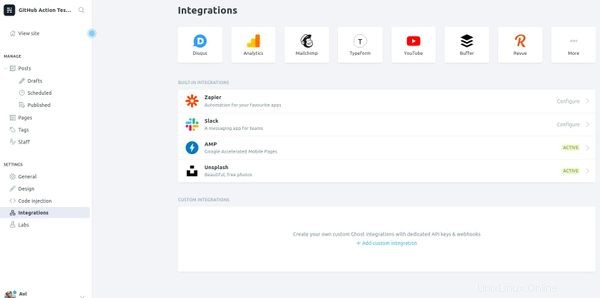
Es öffnet sich ein Popup-Fenster, in dem Sie die erforderlichen Details angeben können.
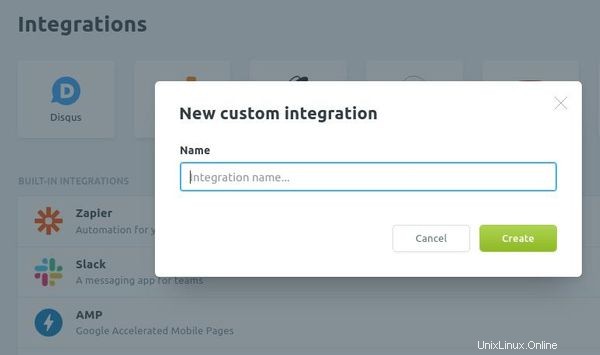
Nennen wir es "Github-Aktionen", damit Sie sich leicht daran erinnern können, wofür es verwendet wird.
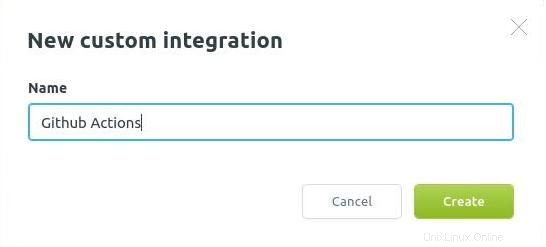
Nachdem dies erledigt ist, werden Ihnen einige Parameter angezeigt. Sie benötigen den Admin-API-Schlüssel und die API-URL in späteren Phasen. API-URL ist die URL Ihres Blogs, die Ihnen offensichtlich bereits bekannt ist.
Sie können die neu hinzugefügte benutzerdefinierte Integration jederzeit besuchen und den API-Schlüssel abrufen.
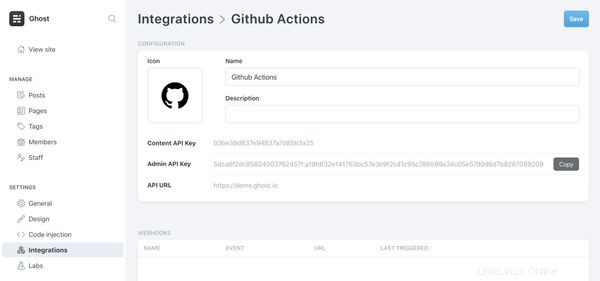
Schritt 2:Theme-Repository auf GitHub erstellen oder verzweigen
Melden Sie sich bei Ihrem GitHub-Konto an. Falls Sie keine haben, können Sie sich hier anmelden.
Sie können eines der beiden Dinge tun:
- Wenn Ihr gewähltes Ghost-Design Open Source und auf GitHub verfügbar ist, forken Sie das Repository.
- Wenn Sie ein Ghost-Design gekauft haben, sollten Sie zuerst ein privates Repository erstellen und dann den Code hier einfügen. Sie sollten sich beim Designentwickler erkundigen, ob Sie dies tun können, ohne gegen die Bedingungen zu verstoßen.
Hier habe ich das Liebling-Design als Beispiel verwendet, das die Open-Source-MIT-Lizenz verwendet. Ich werde sein GitHub-Repository forken.
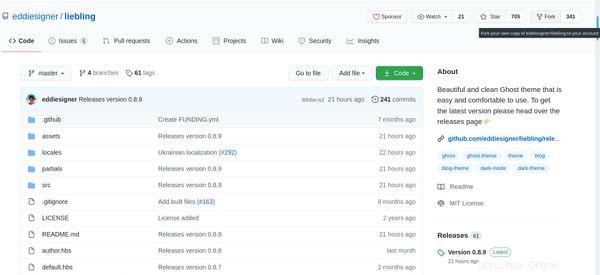
Jetzt haben Sie das Design-Repository als Ihr eigenes.
Schritt 3:Konfigurieren Sie den Workflow im Repository
Gehen Sie zum geforkten oder neuen Repository und klicken Sie auf "Einstellungen". " auf der rechten Seite, danach finden Sie "Geheimnisse " in der Spalte links unten.
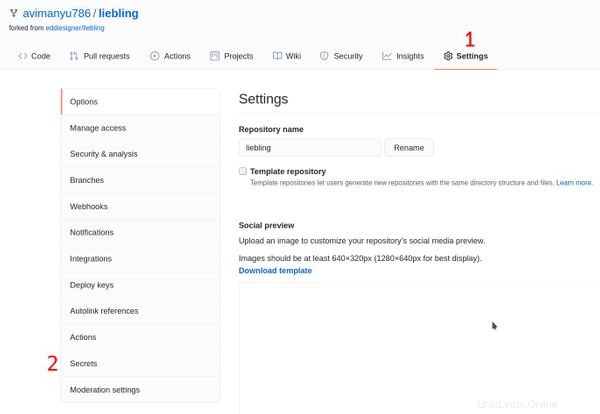
Hier müssen Sie zwei neue Repository-Geheimnisse basierend auf dem API-Schlüsselwert erstellen, den Sie zuvor im benutzerdefinierten Integrationsschritt erhalten haben.
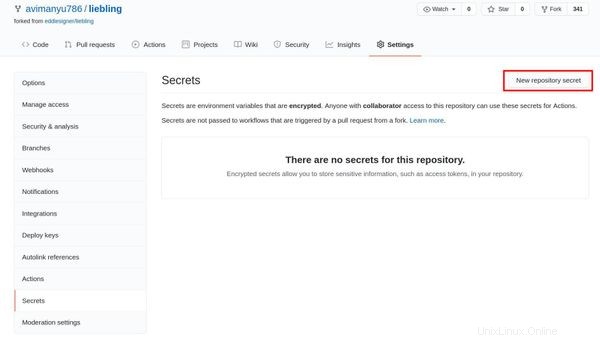
Die API-URL entspricht GHOST_ADMIN_API_URL und der Admin-API-Schlüssel entspricht GHOST_ADMIN_API_KEY. Geben Sie die erhaltenen Werte ein und fügen Sie sie entsprechend hinzu:
Nachdem Sie die Werte hinzugefügt haben, würde Ihre Secrets-Seite in Ihrem Fork-Ghost-Theme-Repository auf GitHub etwa so aussehen:
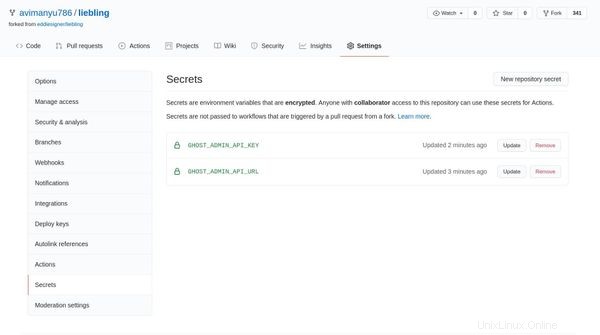
Beachten Sie, dass dieses Repository bereits ein „.github“-Verzeichnis enthält. Wenn das Repository Ihres Themes kein „.github“-Verzeichnis hat, müssen Sie ebenfalls eines erstellen.
Erstellen Sie ein weiteres Verzeichnis innerhalb des .github-Verzeichnisses mit dem Namen „workflows ". Wenn Sie die Datei erstellen, drücken Sie einfach die Taste "/" auf Ihrer Tastatur, schreiben Sie den Verzeichnisnamen und drücken Sie erneut "/". Jetzt können Sie den Dateinamen darunter schreiben mit dem Namen "deploy-theme.yml".
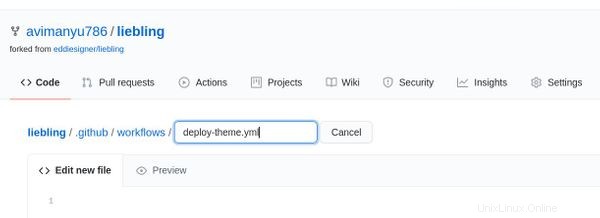
Stellen Sie sicher, dass die Datei mit folgendem Inhalt gespeichert wird:
name: Deploy Theme
on:
push:
branches:
- master
- main
jobs:
deploy:
runs-on: ubuntu-18.04
steps:
- uses: actions/[email protected]
- uses: TryGhost/[email protected]
with:
api-url: ${{ secrets.GHOST_ADMIN_API_URL }}
api-key: ${{ secrets.GHOST_ADMIN_API_KEY }}
Schritt 3:Stellen Sie das Ghost-Design über die GitHub-Aktion bereit
Klicken Sie auf die Registerkarte Aktionen. Unter „Alle Workflows“ können Sie auf „Design bereitstellen“ klicken, um die Details Ihrer neuen Geisterdesign-Bereitstellung anzuzeigen.
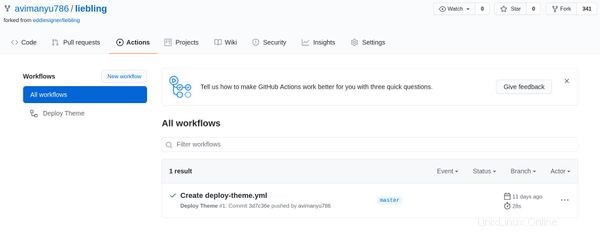
Beachten Sie das grüne Häkchen neben „Create deploy-theme.yml“? Das bedeutet, dass die Bereitstellung erfolgreich war! Ein typischer GitHub Action-Workflow würde wie folgt aussehen:
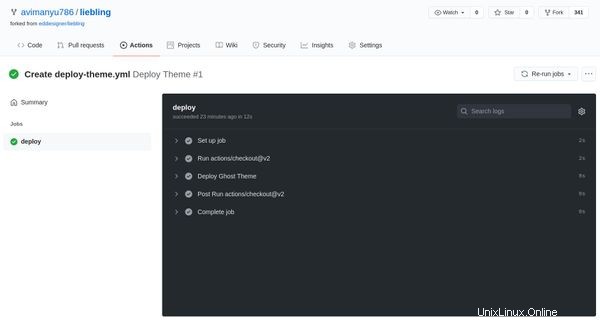
Falls Sie neugierig sind, können Sie versuchen, auf die fünf oben gezeigten Überschriften zu klicken und alle Details zum Verlauf der Bereitstellung herauszufinden.
Falls ein rotes Kreuz anstelle des oben erwähnten grünen Häkchens angezeigt wird, müssen einer oder mehrere dieser fünf Abschnitte betroffen sein. Die Überprüfung ihrer Details kann in diesem Fall wirklich hilfreich sein, wenn Sie in Zukunft auftretende Fehler diagnostizieren möchten.
Wie Sie hier sehen können, sind alle fünf überprüft. Wir können sicher sein, dass unsere Bereitstellung wie erwartet verlaufen ist.
Schritt 4:Aktivieren Sie das neue Design im Ghost-Admin-Panel
Gehen Sie jetzt zurück zu Ihrem Ghost-Admin-Panel. Gehen Sie zu Einstellungen -> Design – Sie werden feststellen, dass das neue Design unter „Installierte Designs“ aufgelistet wurde.
Aber um es verwenden zu können, müssen Sie es noch aktivieren.
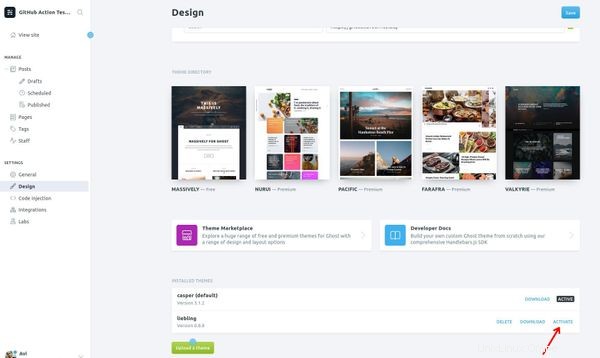
Nach der Aktivierung ist das neue Design für Ihren Blog aktiv!

Denken Sie daran
Ab diesem Zeitpunkt werden alle Änderungen, die Sie an Ihrem Fork-Design-Repository vornehmen, sofort für das Design Ihres Ghost-Blogs wirksam. Sie müssen Ihr Design nicht jedes Mal in Ihr Ghost-Blog hochladen, wenn Sie Änderungen vornehmen.
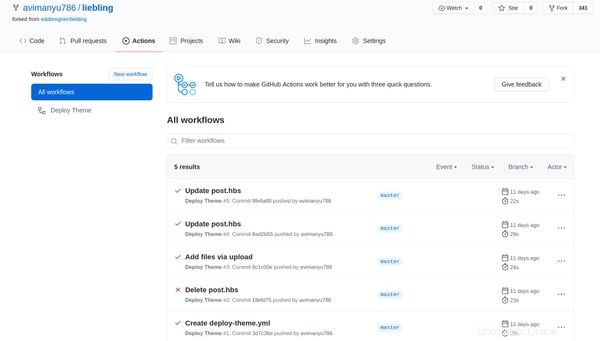
Um zu vermeiden, dass zu viele Änderungen spontan bereitgestellt werden, sollten Sie keine Änderungen am Master-Branch direkt vom GitHub-Konto aus vornehmen.
Der Standardablauf ist
- Erstellen Sie einen Entwicklungszweig
- ziehen Sie diesen Zweig auf Ihr System
- Ändern Sie den Code
- Übernehmen Sie die Änderungen und übertragen Sie sie an den Entwicklungszweig
- Erstelle eine Merge-Anfrage an den Master-Branch vom Development-Branch
Wenn die Pull-Anforderung mit dem Master-Branch zusammengeführt wird, wird der geänderte Code in Ihrem Ghost-Blog bereitgestellt.
Es mag wie eine entmutigende Aufgabe erscheinen, aber glauben Sie mir, sobald Sie dieses Setup eingerichtet haben, vereinfacht es die Bereitstellung von Ghost-Designs. Sie haben den Verlauf der vorgenommenen Änderungen, Sie können Änderungen akzeptieren oder ablehnen und er wird automatisch in Ihre Ghost-Instanz hochgeladen.
Ich hoffe, dies hilft Ihnen dabei, Ihren Ghost-Blog effektiver zu verwalten!
Bitte nehmen Sie an der Unterhaltung teil und teilen Sie Ihre Gedanken im Diskussionsabschnitt unten mit.